فهرست مطالب
در برخی موارد، یک عدد با صفر (0) شروع می شود. مانند شماره تلفن، شماره کارت اعتباری، کد محصول، کد پستی، شماره شناسایی شخصی، و غیره. هنگامی که هر یک از این اعداد را در برگه اکسل با صفر اول وارد می کنید، اکسل به طور خودکار صفرهای (0) را از سمت جلو حذف می کند. راهی که می توانید از این مشکل رد شوید این است که قالب Text را روی اعداد اعمال کنید. در این مقاله با 6 روش برای قرار دادن 0 قبل از شماره تلفن در اکسل آشنا می شوید.
دانلود کتاب تمرین تمرین
فایل اکسل را می توانید از لینک زیر دانلود کرده و در کنار آن تمرین کنید. با آن.
صفر اول شماره تلفن را حفظ کنید.xlsx
چرا اکسل صفرهای پیشرو را حذف می کند؟
وقتی اعدادی را در یک کاربرگ اکسل با صفرهای ابتدایی وارد می کنید، اکسل به طور خودکار همه آنها را حذف می کند. به عنوان مثال، اگر 007 را در یک سلول در اکسل وارد کنید، خواهید دید که تنها 7 وجود دارد. دو صفر قبل از 7 دیگر وجود ندارند.
این اتفاق می افتد زیرا هر عدد صفر قبل از اعداد واقعی بی معنی است. بنابراین، هنگامی که اعدادی را با صفرهای ابتدایی در کاربرگ اکسل وارد می کنید، اکسل به طور خودکار آنها را از یک سلول حذف می کند. فقط ارقام منطقی را حفظ می کند.
حفظ صفرهای اول در اکسل
دو راه ممکن وجود دارد که می توانید برای حفظ صفرهای اول در اکسل دنبال کنید.
- اعداد را به متن فرمت کنید. این کار باعث می شود اکسل نتواند پیشرو را حذف کندصفرها جلوی اعداد یک آپستروف (‘) قرار دهید. این فرمت را به Text تغییر می دهد.
- شما می توانید قالب سلول را به گونه ای تنظیم کنید که همیشه تعداد معینی از ارقام را نمایش دهد. به عنوان مثال، شما سلولی را طوری تنظیم کرده اید که در مجموع 7 رقم را نمایش دهد. اکنون فقط 5 رقم را وارد می کنید. اکسل به طور خودکار دو صفر اول را وارد می کند تا در مجموع 7 رقم شود. به این ترتیب میتوانید صفرهای اصلی را نیز حفظ کنید.
6 روش برای نگه داشتن 0 (صفر) قبل از شماره تلفن در اکسل
1. از قالب متن برای حفظ 0 قبل از شماره تلفن در اکسل
وقتی عددی را با صفرهای ابتدایی در یک سلول وارد میکنید، اکسل به طور خودکار آن صفر را حذف میکند. بنابراین ممکن است هنگام درج شماره تلفن در کاربرگ اکسل خود با مشکلاتی مواجه شوید.
برای حفظ صفر اول شماره تلفن، روند زیر را دنبال کنید:
- همه سلولها را در جایی که میخواهید برجسته کنید. برای حفظ اعداد با صفر اول.
- به نوار HOME بروید.
- از گروه Number ، Text را انتخاب کنید. قالب .
بنابراین، همه سلولهای ناحیه انتخابی شما اکنون تحت قالب Text هستند.
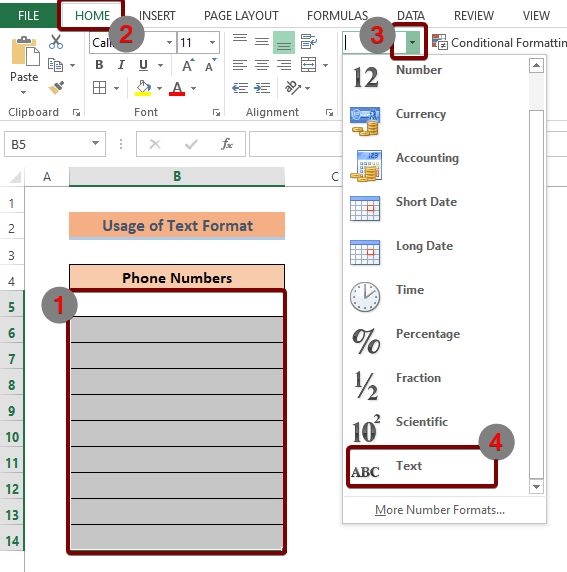
پس از آن، می توانید هر نوع عددی را با صفر اول وارد کنید. این بار اکسل 0 را از قسمت جلویی حذف نمی کند و همه اعداد را به این صورت حفظ می کند:
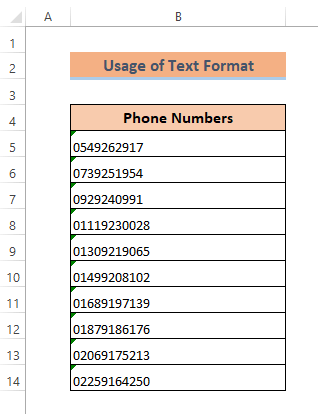
به این ترتیب می توانید صفر اول شماره تلفن را حفظ کنید. یا هر نوع عددی در اکسل.
بخوانیدبیشتر: نحوه سفارشی کردن قالب شماره سلول با متن در اکسل (4 روش)
2. از Apostrophe برای حفظ صفرهای پیشرو شماره تلفن در اکسل استفاده کنید
استفاده از آپاستروف قبل از درج اعداد در سلول اکسل سریعترین راه برای اعمال فرمت Text است. به این ترتیب می توانید 0 را قبل از هر نوع شماره ای مانند شماره شناسایی شخصی، کد پستی، شماره کارت اعتباری، شماره حساب بانکی، کد منطقه، شماره محصول و غیره نگه دارید.
تنها کاری که باید انجام دهید این است که
- ابتدا یک آپوستروف (') را در سلول اکسل وارد کنید.
- سپس اعدادی را که با صفر شروع شده اند تایپ کنید (0) .
- در نهایت دکمه ENTER را فشار دهید.
قبل از اینکه اعداد قالب سلول را به متن تبدیل کنند، یک آپستروف اضافی اضافه کنید. بنابراین اکسل در این مورد آن صفر را حذف نخواهد کرد.
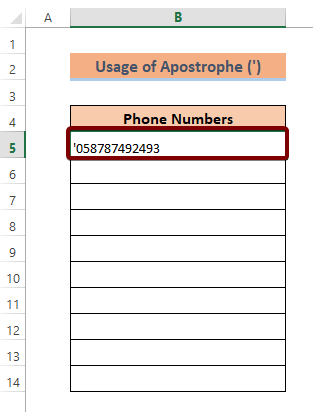
بیشتر بخوانید: نحوه استفاده از قالب شماره تلفن در اکسل (8 مثال) )
3. از Format Cells برای حفظ صفر شماره تلفن در اکسل استفاده کنید
علاوه بر دو روش برای اعمال قالب Text در سلول ها، میتوانید این یکی را امتحان کنید.
برای انجام این کار،
- همه سلولهایی را که میخواهید شمارههای سلول را در آن درج کنید، انتخاب کنید.
- CTRL + 1 را فشار دهید برای باز کردن کادر محاوره ای Format Cells .
- یا می توانید روی ناحیه انتخاب کلیک راست کنید. سپس از فهرست پاپ آپ، Format Cells را انتخاب کنید.
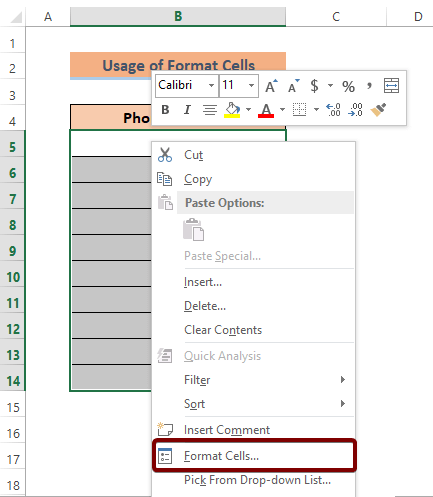
اکنون از کادر محاوره ای Format Cells ،
- را انتخاب کنیدنوار Number .
- از لیست Category به Text بروید.
- سپس OK<را فشار دهید. دستور 7>.
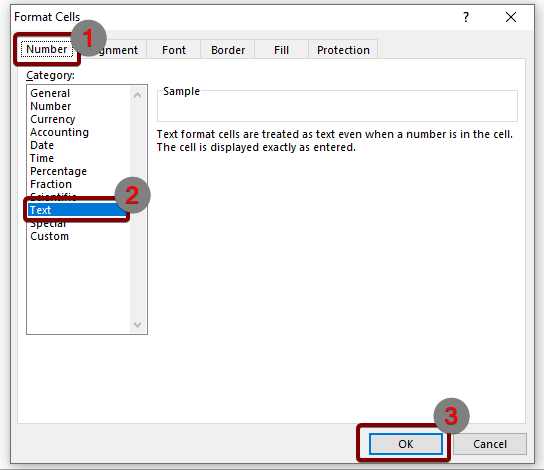
بنابراین شما با موفقیت فرمت Text را در سلول های هایلایت شده اعمال کردید. اکنون فقط اعداد با صفرهای ابتدایی را وارد کنید. این بار آنها فقط از کاربرگ اکسل ناپدید نخواهند شد.
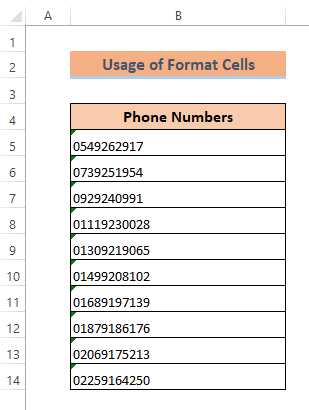
بیشتر بخوانید: صفرهای پیشرو را در اکسل اضافه یا ادامه دهید (10 مناسب) راهها)
خواندنهای مشابه:
- چگونه پرانتز برای اعداد منفی در اکسل قرار دهیم
- نحوه فرمت کردن یک عدد در هزاران K و میلیونها M در اکسل (4 روش)
- اکسل به نزدیکترین 10000 (5 سادهترین راه) گرد میآید
- نحوه گرد کردن اعداد در اکسل (4 روش ساده)
- نحوه گرد کردن اعداد در اکسل (4 روش آسان)
4. برای حفظ صفر قبلی در شماره تلفن در اکسل، قالب سفارشی را اعمال کنید
برای اعمال فرمت سفارشی بر روی سلول ها،
- سلول ها را برای درج اعداد با قبل برجسته کنید. صفرها.
- CTRL +1 را فشار دهید تا کادر محاوره ای Format Cells باز شود.
- روبان Number را انتخاب کنید.
- در فهرست Category روی Custom کلیک کنید.
- سپس
“0”########## <را وارد کنید 11>
در کادر Type و OK را فشار دهید.
در اینجا صفر (0) در داخل n علامت نقل قول دوتایی اطمینان حاصل می کند که 0 در یک سلول در اکسل باقی می ماند. سپس هش های زیر (#) تعداد ارقام را مشخص می کنندکه می خواهید بعد از صفر اول اجازه دهید.
این در مجموع 11 رقم می شود. اکنون اگر 11 رقم را با یک صفر در جلو وارد کنید، اکسل صفر را دست نخورده نگه می دارد.
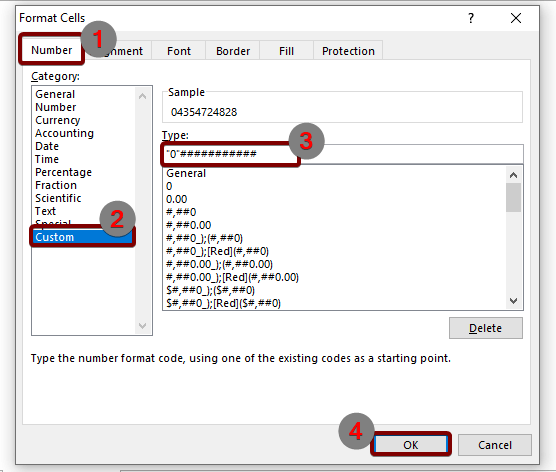
بنابراین پس از اعمال فرمت Custom در سلول ها اکسل مانند تصویر زیر صفر اول را حفظ می کند:
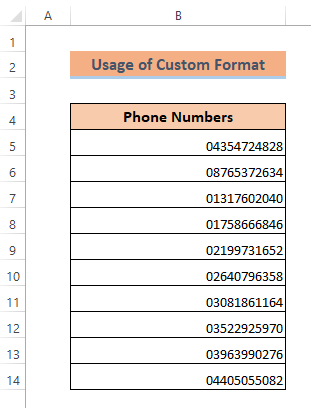
بیشتر بخوانید: شرایط چندگانه قالب شماره سفارشی اکسل
5. از تابع CONCATENATE برای قرار دادن 0 قبل از شماره تلفن در اکسل استفاده کنید
استفاده از تابع CONCATENATE روش دیگری برای قرار دادن صفر قبل از شماره تلفن در اکسل است. این تابع فقط یک صفر اضافی را قبل از یک سری اعداد ادغام می کند.
برای اعمال تابع CONCATENATE ،
- سلول C5 را انتخاب کنید و فرمول زیر را تایپ کنید:
=CONCATENATE("0",B5) در بخش آرگومان تابع، "0" 0 است که باید قبل از یک رشته اضافه شود. شماره. سپس B5 آدرس سلولی است، جایی که نسخه پیشنویس شماره تلفن در ابتدا ذخیره میشود.
- پس از آن دکمه ENTER را از صفحهکلید خود فشار دهید.
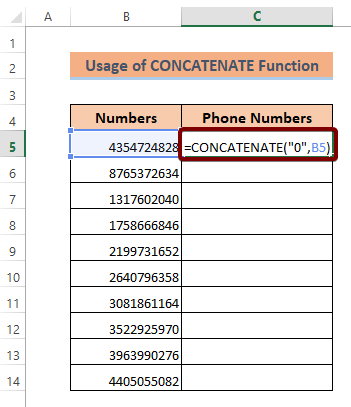
شما فرمول را فقط بر روی یک سلول اعمال کرده اید. برای اعمال فرمول یکسان برای همه سلولها، نماد Fill Handle را از سلول C5 به C14 بکشید.
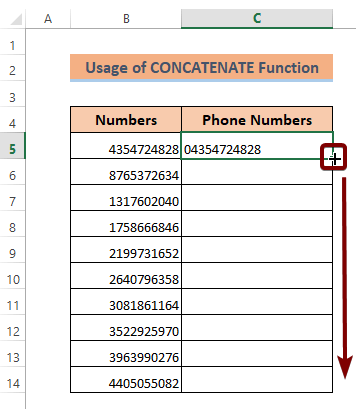
بعد از اعمال فرمول بر روی تمام سلول ها، می بینید که تمام اعداد برخلاف قبل هنوز صفرهای قبلی خود را دارند.
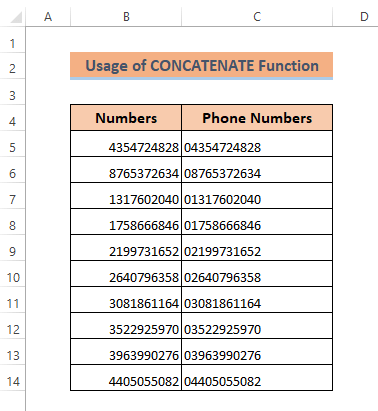
بیشتر بخوانید: نحوه قالب بندیشماره با VBA در اکسل (3 روش)
6. از خط تیره، نقطه، یا فاصله برای بازیابی 0 پیشرو در شماره تلفن در اکسل استفاده کنید
شما می توانید را وارد کنید خط فاصله (-)، نقطه (.)، یا فاصله بین اعداد در اکسل. اگر اعداد را با استفاده از علائم یا نمادها جدا کنید، اکسل صفرهای خط مقدم را از یک عدد حذف نمی کند. به این ترتیب می توانید صفرهای اول شماره تلفن را در اکسل بازیابی کنید.
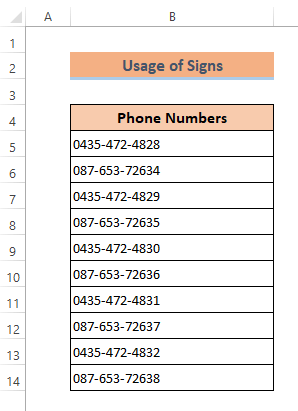
بیشتر بخوانید: چگونه قالب شماره را از کاما به کاما تغییر دهید نقطه در اکسل (5 روش)
نادیده گرفتن خطا در قالب متن
پس از اعمال فرمت Text بر روی یک سلول، یک کادر خطا را مشاهده خواهید کرد. با کلیک بر روی آن می توانید به راحتی جعبه را حذف کنید. سپس دستور Ignore Error را بزنید.
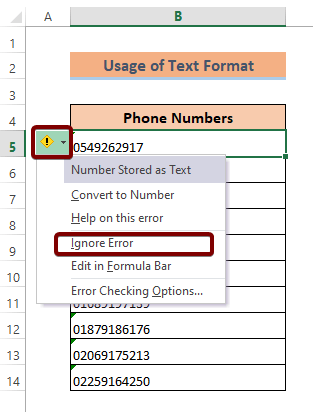
چیزهایی که باید به خاطر بسپارید
📌 به طور پیش فرض، اکسل صفرهای ابتدایی را نگه نمی دارد. یک عدد.
📌 می توانید CTRL + 1 را فشار دهید تا کادر محاوره ای Format Cells باز شود.
نتیجه
به به طور خلاصه، ما 6 روش برای قرار دادن 0 در مقابل شماره تلفن در اکسل مورد بحث قرار داده ایم. به شما پیشنهاد می شود کتاب تمرین ضمیمه این مقاله را دانلود کرده و تمامی روش ها را با آن تمرین کنید. و از پرسیدن هرگونه سوال در بخش نظرات زیر دریغ نکنید. ما سعی خواهیم کرد در اسرع وقت به تمام سوالات مربوطه پاسخ دهیم. و لطفا از وب سایت ما Exceldemy دیدن کنید تا بیشتر کاوش کنید.

